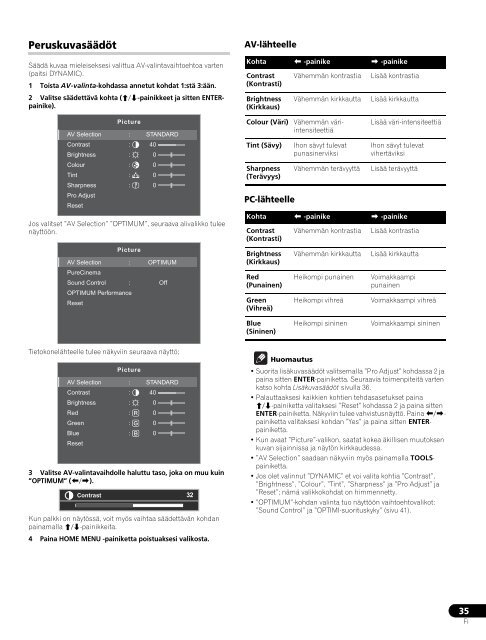Pioneer PDP-LX6090H - User manual - finnois
Pioneer PDP-LX6090H - User manual - finnois
Pioneer PDP-LX6090H - User manual - finnois
You also want an ePaper? Increase the reach of your titles
YUMPU automatically turns print PDFs into web optimized ePapers that Google loves.
Peruskuvasäädöt<br />
Säädä kuvaa mieleiseksesi valittua AV-valintavaihtoehtoa varten<br />
(paitsi DYNAMIC).<br />
1 Toista AV-valinta-kohdassa annetut kohdat 1:stä 3:ään.<br />
2 Valitse säädettävä kohta (/-painikkeet ja sitten ENTERpainike).<br />
Picture<br />
AV Selection : STANDARD<br />
Contrast : 40<br />
Brightness : 0<br />
Colour : 0<br />
Tint : 0<br />
Sharpness : 0<br />
Pro Adjust<br />
Reset<br />
Jos valitset ”AV Selection” ”OPTIMUM”, seuraava alivalikko tulee<br />
näyttöön.<br />
Picture<br />
AV Selection : OPTIMUM<br />
PureCinema<br />
Sound Control : Off<br />
OPTIMUM Performance<br />
Reset<br />
AV-lähteelle<br />
Kohta -painike -painike<br />
Contrast<br />
(Kontrasti)<br />
Brightness<br />
(Kirkkaus)<br />
Colour (Väri)<br />
Tint (Sävy)<br />
Sharpness<br />
(Terävyys)<br />
PC-lähteelle<br />
Vähemmän kontrastia<br />
Vähemmän kirkkautta<br />
Vähemmän väriintensiteettiä<br />
Ihon sävyt tulevat<br />
punasinerviksi<br />
Vähemmän terävyyttä<br />
Lisää kontrastia<br />
Lisää kirkkautta<br />
Lisää väri-intensiteettiä<br />
Ihon sävyt tulevat<br />
vihertäviksi<br />
Lisää terävyyttä<br />
Kohta -painike -painike<br />
Contrast<br />
(Kontrasti)<br />
Brightness<br />
(Kirkkaus)<br />
Red<br />
(Punainen)<br />
Green<br />
(Vihreä)<br />
Vähemmän kontrastia<br />
Vähemmän kirkkautta<br />
Heikompi punainen<br />
Heikompi vihreä<br />
Lisää kontrastia<br />
Lisää kirkkautta<br />
Voimakkaampi<br />
punainen<br />
Voimakkaampi vihreä<br />
Blue<br />
(Sininen)<br />
Heikompi sininen<br />
Voimakkaampi sininen<br />
Tietokonelähteelle tulee näkyviin seuraava näyttö;<br />
Picture<br />
AV Selection : STANDARD<br />
Contrast : 40<br />
Brightness : 0<br />
Red : 0<br />
Green : 0<br />
Blue : 0<br />
Reset<br />
3 Valitse AV-valintavaihdolle haluttu taso, joka on muu kuin<br />
”OPTIMUM” (/).<br />
Contrast 32<br />
Kun palkki on näytössä, voit myös vaihtaa säädettävän kohdan<br />
painamalla /-painikkeita.<br />
4 Paina HOME MENU -painiketta poistuaksesi valikosta.<br />
Huomautus<br />
• Suorita lisäkuvasäädöt valitsemalla ”Pro Adjust” kohdassa 2 ja<br />
paina sitten ENTER-painiketta. Seuraavia toimenpiteitä varten<br />
katso kohta Lisäkuvasäädöt sivulla 36.<br />
• Palauttaaksesi kaikkien kohtien tehdasasetukset paina<br />
/-painiketta valitaksesi ”Reset” kohdassa 2 ja paina sitten<br />
ENTER-painiketta. Näkyviin tulee vahvistusnäyttö. Paina /painiketta<br />
valitaksesi kohdan ”Yes” ja paina sitten ENTERpainiketta.<br />
• Kun avaat ”Picture”-valikon, saatat kokea äkillisen muutoksen<br />
kuvan sijainnissa ja näytön kirkkaudessa.<br />
• ”AV Selection” saadaan näkyviin myös painamalla TOOLSpainiketta.<br />
• Jos olet valinnut ”DYNAMIC” et voi valita kohtia ”Contrast”,<br />
”Brightness”, ”Colour”, ”Tint”, ”Sharpness” ja ”Pro Adjust” ja<br />
”Reset”; nämä valikkokohdat on himmennetty.<br />
• ”OPTIMUM”-kohdan valinta tuo näyttöön vaihtoehtovalikot:<br />
”Sound Control” ja ”OPTIMI-suorituskyky” (sivu 41).<br />
35<br />
Fi